Kako onemogočiti OneDrive v operacijskem sistemu Windows 10. Kako onemogočiti in odstraniti
Mnogi uporabniki desete različice operacijskega sistema Windows so verjetno opazili, da tudi v standardnem "Raziskovalcu" obstaja aktivirana storitev OneDrive. Kaj je OneDrive in kako onemogočiti to storitev, zdaj in bo upoštevana. Poleg tega bodo podani nekateri nasveti glede same storitve. Napaka OneDrive v operacijskem sistemu Windows 10, ki moti večino uporabnikov, je povezana s sinhronizacijo storitve s sistemom in samim računom, ne da bi upoštevali povezavo z Microsoftovimi strežniki. Lahko se znebite tega, vendar so lahko predlagane metode precej zapletene. Če želite izvedeti, kako onemogočiti OneDrive v sistemu Windows 10, sledite nadaljnjim navodilom. Naprej - o vsem v redu.
Kaj je OneDrive?
Storitev OneDrive je v svojem bistvu neposredna naslednica storitve SkyDrive, ki je bila zagotovljena pri uporabi prejšnjih sistemov in je bila običajno shramba v oblaku, s katero so bile sinhronizirane informacije, shranjene na trdem disku uporabnikovega računalnika.

Potem pa je bila povezava med uporabnikom in storitvijo vzpostavljena le na zahtevo in le s stalnim dostopom do interneta. V sistemu Windows 10 se je vse spremenilo. Sam sistem pomeni, da je povezava vzpostavljena, zato skuša sinhronizirati vse podatke, ki so shranjeni na uporabnikovem računalniku, s pomnilnikom v privzetih nastavitvah.
Poleg tega sama storitev precej močno nalaga CPU in RAM v smislu spremljanja sprememb. To je podobno, kot če bi bile v varnostni kopiji spremenjene uporabniške datoteke ali povezave do nameščenih programov. Toda zakaj bi redni uporabnik potreboval takšno sinhronizacijo, če ne uporablja »oblaka« ali pa ne bo kopiral datotek tam celo dolgoročno? Tu se pojavlja vprašanje, kako onemogočiti OneDrive v operacijskem sistemu Windows 10 (v osmih različicah, kot je navedeno zgoraj, je to storitev SkyDrive).
Tukaj morate jasno razumeti, da shramba sama ni namenjena shranjevanju varnostnih kopij sistema, od koder ga je mogoče po potrebi obnoviti. Vpliva samo na sinhronizacijo uporabniških datotek (ne pa tudi programov). Torej, kot se izkaže, navadno ni potrebno za navadnega uporabnika, še posebej, ker rezervira določen prostor na trdem disku (čeprav je v oblaku danes na strežniku brezplačno na voljo okoli 30 GB, včasih rezerva doseže 7 GB na trdem disku). Enaka sinhronizacija, ki se stalno izvaja pri najmanjši spremembi posamezne komponente, vključuje vire sistema, ki povečujejo obremenitev na njih.
Najlažji način, da onemogočite storitev
Zdaj neposredno o tem, kako zapustiti OneDrive v sistemu Windows 10 in deaktivirati storitev. Najprej morate vnesti standardni upravitelj opravil in dokončati proces, povezan z repozitorijem.
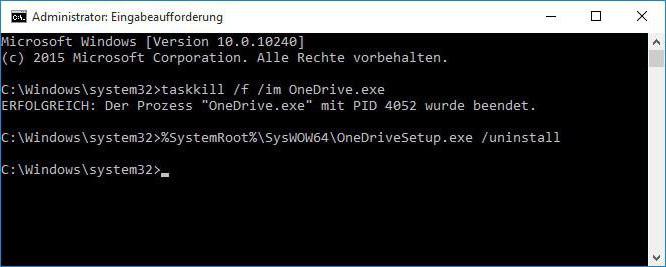
Ponavadi ima sistemski atribut in se ne sme zaključiti brez skrbniških pravic. V tem primeru morate uporabiti ukazno vrstico, ki se prikliče iz ukazne mize Zaženi (Win + R) s kratico cmd. Nato se napiše niz opravil / f / im OneDrive.exe, po katerem se proces »ubije« (mimogrede, Microsoftovi strokovnjaki tega še niso mislili, čeprav obstaja taka možnost).
Zdaj, da bi v celoti rešili problem, kako onemogočiti OneDrive v Windows 10, morate samo klikniti na ikono storitve v sistemski vrstici in izbrati možnost, da onemogočite zagon, ko se sistem samodejno zažene. Če takega parametra ni, lahko uporabite meni msconfig ali neposreden prehod na avtorun v "Task Manager" (taskmgr), kjer preprosto počistite postopek sinhronizacije s skladiščem, ki se začne v računalniku.
Kako onemogočiti OneDrive sinhronizacijo v sistemu Windows 10 prek nastavitev pravilnika skupine
Če želite deaktivirati skladišče, lahko uporabite nastavitve pravilnika skupine, ki jih lahko urejate z ukazom gpedit.msc v meniju Zaženi.
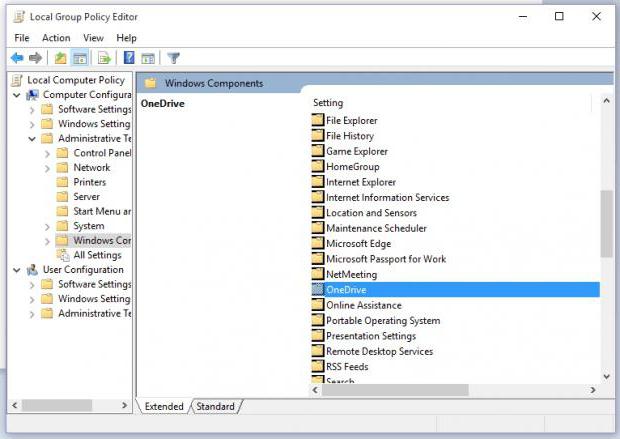
Tukaj morate najti imenik administrativnih predlog, kjer najprej izberete razdelek komponent sistema, nato pa se pomaknite do desnega okna, v katerem je vnos za ustrezno storitev (OneDrive).
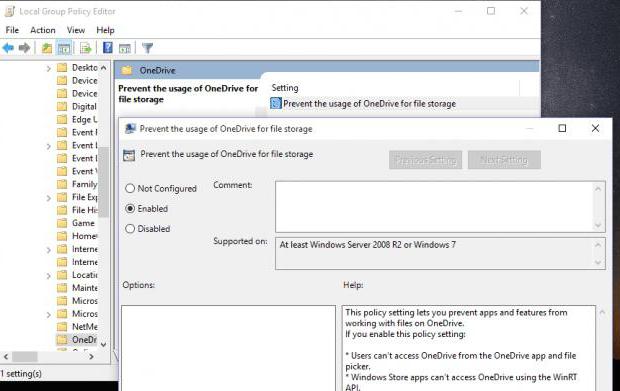
Nato se imenuje okno za urejanje, v katerem morate nastaviti prepoved uporabe te storitve (omogočiti jo morate v oknu za nastavitev prepovedi).
Deaktiviranje pomnilnika prek registra
Z registrom je stanje nekoliko bolj zapleteno, čeprav je s tem urednikom mogoče rešiti tudi problem, kako onemogočiti OneDrive v Windows 10.
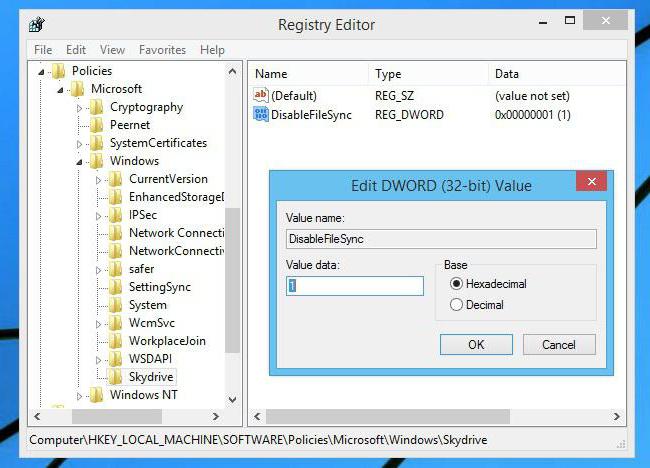
Vendar pa boste morali po klicu urejevalnika z ukazom regedit v ukazni vrstici Zaženi odpreti razdelek Politike v veji HKLM (v najenostavnejšem primeru ga lahko preprosto podate v iskanju s Ctrl + F). Kot v drugih primerih, za deaktiviranje te storitve v desnem oknu kliknite na prazno okno in iz menija izberite ustvarjanje parametra DWORD, ki mu je dodeljeno ime DisableFileSync. Z dvojnim klikom ali iz menija z desnim klikom se kliče urejanje ustvarjenega parametra, kjer je ena dodeljena kot vrednost, ki ji sledi popoln ponovni zagon sistema.
Trajno odstranite storitev
Vendar to ni vse. Pri odločanju o tem, kako onemogočiti OneDrive z odstranitvijo pomnilnika iz sistema, morate uporabiti komponento za odstranitev OneDriveSetup.exe v sistemu 64 bitov v imeniku SysWOW64, za arhitekturo 32 bitov v mapi System32.
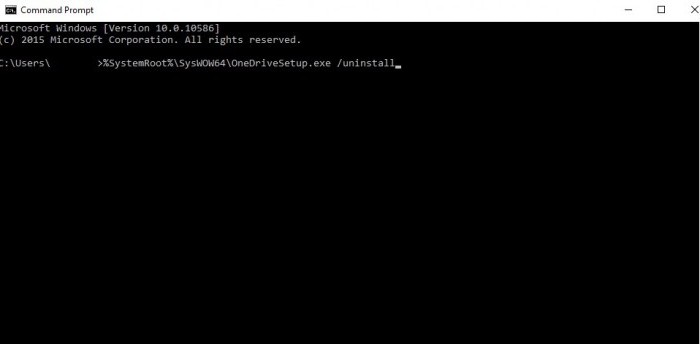
Kaj je najbolj zanimivo: zaželeno je, da ta postopek izvedete iz ukazne vrstice, kjer najprej vnesete ukaz kot / uninstall, pred presledkom in poševnico pa z ukazom podajte celotno pot do datoteke ali uporabite pogojni dostop, kot je% SystemRoot%, po katerem je navedena druga lokacija izvršljiva komponenta.
Mimogrede, zaradi takega posredovanja je storitev OneDrive trajno in nepreklicno odstranjena. Po tem, tudi če bo ikona za shranjevanje v istem "Raziskovalcu" še vedno prisotna, sama storitev ne bo delovala. Poleg tega ni nič lažje kot samo, da se znebite povezave do neaktivnega predmeta v samem upravljalniku datotek.
Zaključek
Tu so bile predstavljene najbolj radikalne rešitve v smislu onemogočanja storitve, vendar pa lahko prek sistemskega registra preiščete in poskusite s ključi v veji HKLU, ki ustreza nastavitvam sistema, do katerega dostopa lokalni račun ali celo Microsoftov račun. Pri metodi brisanja storitve prek datoteke .exe je treba uporabiti odstranitev, ki jo lahko omejijo skrbniške pravice, vendar zagotovo ni ročna odstranitev datoteke.
Kar se tiče brisanja ključev v splošnem razdelku ClassID (ki se nanaša na vejo HKLU ali osebne nastavitve, shranjene v veji HKU), ti niso niti potrebni za njihovo uporabo, saj bo glavna prekinitev storitve izvedena v splošnih sistemskih nastavitvah (HKLM).